解决解决Cent0S 6.7直接在直接在/etc/resolv.conf文件下修改文件下修改DNS地址地址
重启不生效问题重启不生效问题
主要介绍了解决Cent0S 6.7直接在/etc/resolv.conf文件下修改DNS地址重启不生效问题 ,需要的朋友可以参考下
CentOS 6.7/Linux下设置IP地址
1:临时修改::临时修改:
1.1:修改IP地址 # ifconfig eth0 192.168.2.104
1.2:修改网关地址 # route add default gw 192.168.2.1 dev eth0
1.3:修改DNS # echo "nameserver 192.168.2.1" >> /etc/resolv.conf // 与主机的DNS服务器保持一致
这个时候就可以上网了,上网的IP地址为192.168.2.104,网关地址为192.168.2.1。但是这样的设置是临时性的,一旦重启网
卡或者重启服务器,除了1.3的操作其他均会被还原,这样的方式只适合临时IP修改,想要永久性修改网卡配置文件,就需要
修改相应的文件
2:永久性修改::永久性修改:
2.1:修改IP地址
修改/etc/sysconfig/network-scripts/ifcfg-eth0文件,如果有多张网卡,则修改相应的网卡
# vi /etc/sysconfig/network-scripts/ifcfg-eth0
DEVICE=eth0 #网卡对应的设备别名
BOOTPROTO=static #网卡获得ip地址的方式(默认为dhcp,表示自动获取)
HWADDR=08:00:27:F9:5B:B9 #网卡MAC地址(物理地址)
IPADDR=192.168.2.104 #IP地址
NETMASK=255.255.255.0 #子网掩码
ONBOOT=yes #系统启动时是否激活此设备
2.2:修改网关地址
修改/etc/sysconfig/network文件
# vi /etc/sysconfig/network
NETWORKING=yes #表示系统是否使用网络,no表示不能使用网络
HOSTNAME=doiido #设置本机的主机名,要和/etc/hosts中设置的主机名相同
GATEWAY=192.168.100.1 #设置网关的IP地址
这个时候已经可以ping通IP地址,但是还无法ping通域名,因此需要修改DNS
2.3:修改DNS
修改/etc/resolv.conf文件
# vi /etc/resolv.conf
nameserver 192.168.2.1 #与主机DNS服务器保持一致
nameserver 114.144.114.114 #国内域名服务器
2.4:重启网卡
# service network restart
正在关闭接口 eth0: [确定]
关闭环回接口: [确定]
弹出环回接口: [确定]
弹出界面 eth0: [确定]
这个时候,系统就可以正常的上网了吗?按照正常情况是可以的,但是我在centos 6.7中这样尝试的时候,发现依然是只能
ping通IP地址,不能访问域名。在网上查找了下
原来在Centos6.7下面直接修改/etc/resolv.conf不行。必须要在/etc /sysconfig/network-scripts/ifcfg-eth0里面最后加上dns的设
置。要不然,重启后,肯定使用eth0设置中没有设 dns的相关信息,使/etc/resolv.conf恢复到原来的状态。
打开/etc/sysconfig/network-scripts/ifcfg-eth0,在里面加上DNS的配置
[root@localhost /]# vi /etc/sysconfig/network-scripts/ifcfg-eth0




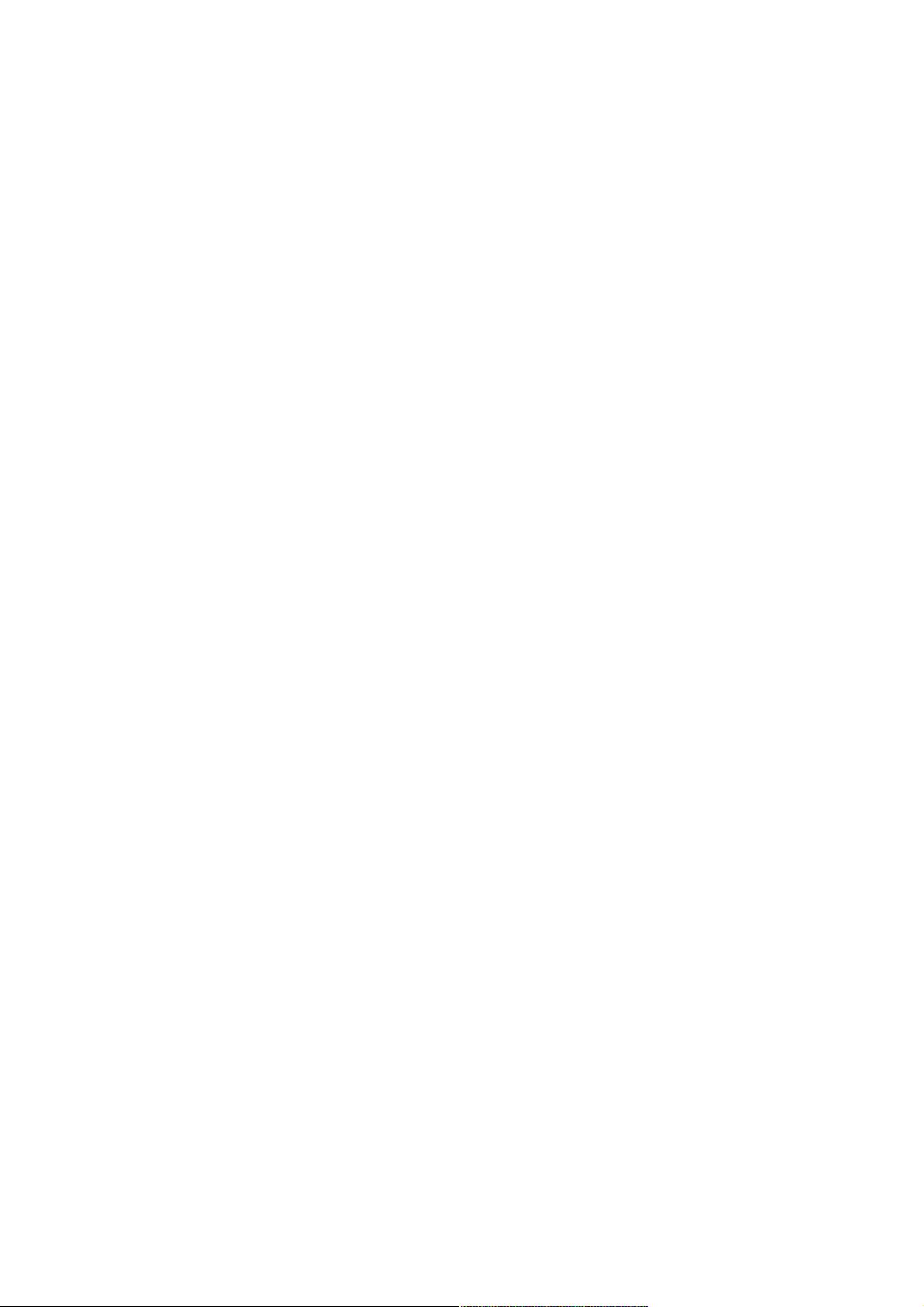









评论10